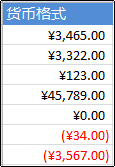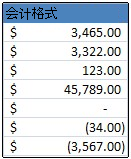若要将数字显示为货币,可以应用"货币"格式或"会计"格式。
(您将在"货币"或"会计"部分找到两种格式的比较 ,如下所示 。)
-
选择要设置格式的单元格,然后在"开始"选项卡上的"数字"组中,单击"数字格式"框中的向下箭头。
-
选择货币或会计。
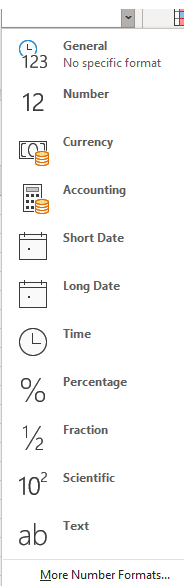
Excel 网页版 所选单元格中应用默认货币符号和相应的小数位数。
货币或会计?
尽管"货币"格式和"会计"格式都可用于正确显示货币值,但两者之间存在一些差异,如下表所示。
|
格式 |
说明 |
示例 |
|---|---|---|
|
货币 |
采用此格式:
|
|
|
会计专用 |
采用此格式:
|
|
更改默认货币符号
你目前不能更改默认货币符号 Excel 网页版 货币符号;但是如果您有 Excel 桌面应用程序,您可以单击"在Excel中 打开",然后按照此处的说明指定您需要的默认货币符号。 应用货币符号后,保存工作表,然后在工作表 Excel 网页版 。
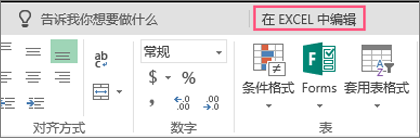
有关最新更新 Excel 网页版 ,请访问 Microsoft Excel 博客。